如何在 iPhone 上设置、自定义和使用
22 2021月22 2021月
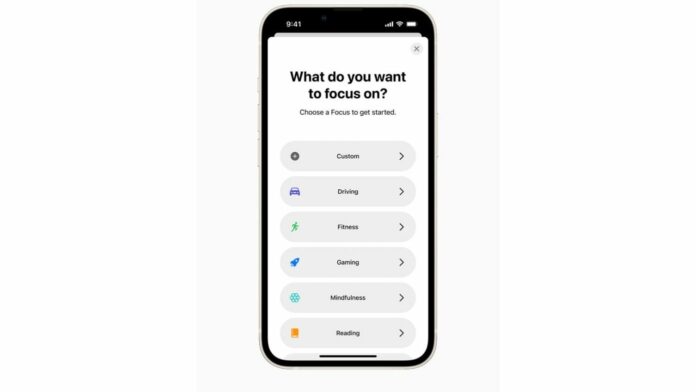
苹果最近发布了最新版本的 iPhone 操作系统。 新的 iOS 15 带有新功能以及对以前功能的升级。 其中一项新功能是“焦点”,专为用户不想被来自某些应用程序的不需要的通知而分心而设计。 在本文中,我将向您展示如何在 iPhone 上配置此对焦模式以及如何自定义它。
iPhone 上的对焦模式 (iOS 15)
对焦模式有点像“请勿打扰”,但它在很多方面都有所改进。 在此处继续阅读有关对焦模式的所有详细信息。
什么是 iOS 15 对焦模式?
如上所述,Focus 就像是“请勿打扰”的改进版本,它可以让您根据您的活动过滤手机上的通知,以便您可以专注于您正在做的事情。 您可以使用不同的配置文件并决定向您发送哪些通知。 您甚至可以根据个人资料在主屏幕上组织应用程序和小部件。
如何配置对焦模式?
设置 Focus 时,首先确保您使用的是 iOS 15,如果不是,请更新它。 之后,请按照以下步骤操作:
1. 在您的 iPhone 上通过在右上角滑动手指打开控制中心。
2. 在这里找到“焦点”并点击它。 确保点击单词,而不是旁边的月亮图标。


3. 现在选择您想要激活专注模式的配置文件或活动。

 4. 您还可以通过点击三个点 (…) 或点击每个活动来设置时间限制。
4. 您还可以通过点击三个点 (…) 或点击每个活动来设置时间限制。


如何自动激活焦点?
您还可以自动激活特定的专注模式,具体取决于您根据应用的位置或使用情况设置的首选项。 以下是激活自动对焦模式的方法:
1. 打开设置应用程序并点击“调试”。


2. 现在选择要自动激活的 Focus 配置文件。


4. 要选择将激活此焦点的首选项,请滚动到“自动激活”部分并点击加号 (+) 图标。


5. 现在选择时间、地点或应用程序来激活焦点。


6. 现在,要自动启动 Focus,请按“Smart Activation +”按钮。 就是这样。
如何自定义焦点?
如果您想创建自定义焦点以根据您当前的活动过滤通知,您可以轻松实现。 只需按照以下步骤操作:
1. 在 iPhone 上打开“设置”并点击“焦点”。


2. 在配置文件列表中,选择您要自定义的配置文件。 或者点击右上角的加号 (+) 按钮并添加自定义名称。


3. 现在选择你想在使用 Focus 时接收通知的人,点击“人”选项。


4. 在下一页上,点击“添加”并选择要添加的联系人的姓名,然后点击“完成”。


您还可以通过点按减号 (-) 图标来删除人员。
现在,选择人员后,您可以选择将接收来自哪些应用程序的通知。
1. 点击人物旁边的“应用程序”选项。
2. 然后按“添加”添加应用程序。


3. 通过搜索选择所需的应用程序,然后按“完成”。


4. 要允许某些应用程序发送重要通知(如来电),还需按“时间敏感”按钮。


同样,您可以通过点击减号图标来删除应用程序。
设置完所有内容后,您可以保存此 Focus 配置文件。 现在再次转到控制中心并按焦点,然后选择此配置文件。
自定义主屏幕进行调试
正如我们之前提到的,您还可以根据 Focus 配置文件自定义您的主屏幕,以便只有选定的应用程序和小部件显示在您的主屏幕上。 它还可以减少您在专注时分心的机会。 按照以下步骤自定义主屏幕:
1. 打开设置应用程序并点击“调试”。


2. 选择要配置的焦点。


3. 现在按“主屏幕”。


4. 要隐藏通知,请按“隐藏通知徽章”按钮。


5. 要选择主屏幕页面,请按“自定义页面”按钮。


6. 现在选择要在焦点模式下看到的主屏幕,然后按“完成”。
请注意,您只能从现有的主屏幕中进行选择,而不能创建将显示为特定焦点模式的新屏幕。
如何自定义锁定屏幕以获得焦点
如果您希望对焦模式效果也出现在锁定屏幕上,您可以为此更改一些设置。 按着这些次序:
1. 打开设置并按“调试”。


2. 选择焦点并按“锁定屏幕”。


3. 要在对焦模式下调暗锁定屏幕,请打开“调暗锁定屏幕”开关。
4. 要在锁定屏幕上显示静音通知,请打开“在锁定屏幕上显示”开关。


Focus 的其他一些功能
状态


您在专注模式下不允许其通知的联系人将知道您的通知已关闭。 当他们尝试在“信息”中与您联系时,他们会看到您的状态。
紧急讯息
如果您的状态显示您已使用 Focus 关闭通知,您仍然可以向他们发送紧急消息。 但是,您可以阻止应用程序或个人发送此类消息。
自动驾驶响应


对焦模式还有一个功能,在驾驶时很有用。 您可以在联系人给您发短信时自动回复他们,并使用专注模式开车。 您还可以根据自己的情况个性化此自动响应。
最后,当您在其中一台设备上使用 Focus 模式时,它会自动同步到您的其他设备。
所以这完全是关于新的 iOS 15 对焦模式以及如何通过自定义来充分利用它。 有关更多 iOS 15 提示和技巧,请在 Twitter 上关注我们。
您也可以在以下位置关注我们以获取即时技术新闻 谷歌新闻 或有关提示和技巧、智能手机和小工具评论,请加入 GadgetsToUse 电报组 或订阅最新评论视频 GadgetsToUse Youtube 频道。
Ten articles before and after
Facebook 粉絲專頁總是錯過最新動態?追蹤搶先看(設定教學) – Telgram.cn
在印度交易或销售 iPhone 或 Android 手机的前 4 种方式 – Telgram.cn
iOS 14 捷徑自動化 小技巧,連上藍牙自動調整不同預設音量 – Telgram.cn
在 iPhone 上静音相机和屏幕截图声音的 6 种快速方法 – Telgram.cn
Photo Background Remover 懶人去背神器工具,限時免費下載 – Telgram.cn
限時免費 Advanced SystemCare Ultimate 14 ,讓你的系統更順暢安全 – Telgram.cn
在 PC 和移动设备上的 Google 文档中获取暗模式的简单步骤 – Telgram.cn
Windows 10 的時間管理小幫手 – 鬧鐘與時鐘 – Telgram.cn
